
In iOS 16 und nachfolgenden Versionen hat Apple leistungsstärkere und umfassendere Bearbeitungs- und Fotodateiverwaltungsfunktionen in die Fotos-App integriert, sodass Benutzer Fotos einfacher organisieren und Bearbeitungs- und Fotoretuschiervorgänge bequemer durchführen können. Diese Updates bieten verbesserte Tools und Funktionen, die es Benutzern ermöglichen, besser mit ihren Fotos zu arbeiten und diese zu verwalten. Egal, ob Sie Fotoalben organisieren, Fotoeffekte anpassen oder erweiterte Bearbeitungen durchführen – Apple bietet Benutzern ein besseres Erlebnis. Mit diesen Updates können Benutzer kreativer sein und schönere Fotos erstellen.
iOS 16 führt eine neue Funktion ein, die automatisch doppelte Fotos auf Ihrem iPhone erkennt. Diese doppelten Fotos werden dann in einem speziellen Album namens „Doppelte Elemente“ im Abschnitt „Mehr“ Ihrer Fotobibliothek abgelegt Benutzer können ihre doppelten Fotos schnell bereinigen und organisieren. Das Album „Doppelte Elemente“ wird nicht angezeigt.
Eine neue Sicherheitsüberprüfungsmethode wurde für „Versteckt“ hinzugefügt. „Zuletzt gelöscht“-Album. Zum Entsperren und Anzeigen von Inhalten in beiden Elementen ist jetzt eine Verifizierung mit Face ID, Touch ID oder einem Sperrbildschirm-Passcode erforderlich. Diese Maßnahme erhöht die Sicherheit der Nutzer und den Schutz ihrer Privatsphäre zusätzlich.
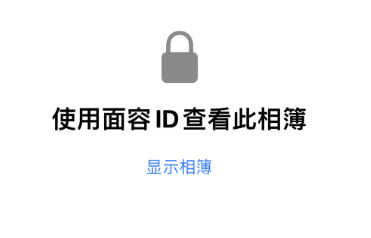
3. Bearbeitungsinhalt kopieren: Sie können im Fotobearbeitungsmenü „Bearbeitungspunkte kopieren“ auswählen, wodurch alle aktuell am Foto vorgenommenen Änderungen kopiert werden. Dann müssen Sie nur noch „Bearbeitungspunkte einfügen“ in einem anderen Foto oder mehreren Fotos ausführen, um den gleichen Retuschestil auf andere Fotos anzuwenden.
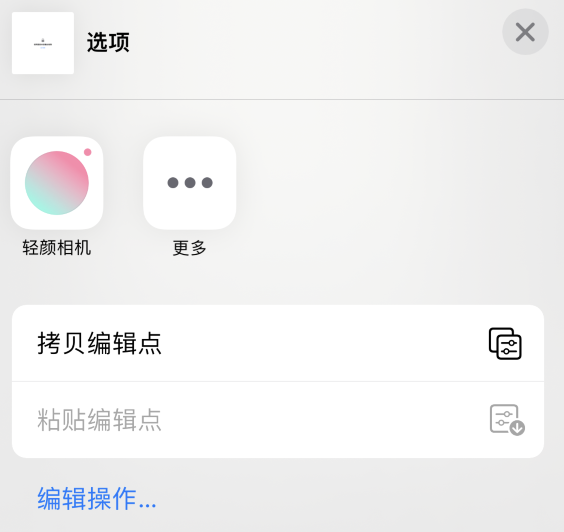
4. Um Benutzern das Bearbeiten von Fotos zu erleichtern, bieten wir eine praktische Funktion: Rückgängig machen und Wiederherstellen. Dies bedeutet, dass Benutzer ihre vorherigen Aktionen jederzeit rückgängig machen oder ihre vorherigen Aktionen wiederholen können. Auf diese Weise können Benutzer ihre Fotos freier bearbeiten, ohne sich Gedanken über Fehler machen zu müssen. Unabhängig davon, ob Sie einen Vorgang rückgängig machen oder einen vorherigen Vorgang erneut ausführen, genügt ein einfacher Klick, um ihn abzuschließen. Die Einführung dieser Funktion bietet Benutzern ein besseres Bearbeitungserlebnis und verringert die durch Bedienungsfehler verursachten Unannehmlichkeiten.
In iOS 16 oder höher wurde eine sehr praktische Funktion hinzugefügt – die automatische Ein-Klick-Abschaltung. Wenn Sie lange auf das Motiv im Foto drücken, erkennt iOS das Motiv automatisch und unterstützt das direkte Kopieren und Teilen des Motivfotos ohne Hintergrund. Diese Funktion ist sehr praktisch und ermöglicht es uns, das Motiv im Foto schnell zu extrahieren und es mit anderen zu teilen oder andere Vorgänge auszuführen. Nach dem Upgrade auf iOS 16 oder höher können Sie diese Funktion ausprobieren, um den Komfort zu testen. Unabhängig davon, ob Sie persönliche Fotos oder Bilder in sozialen Medien bearbeiten, können Sie mit dem automatischen Ausschneiden mit einem Klick Zeit und Energie sparen und Ihre Fotoverarbeitung effizienter gestalten.
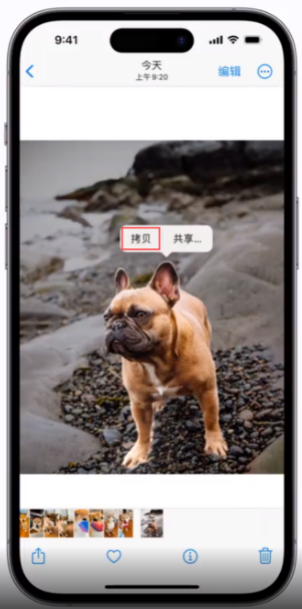
Es ist zu beachten, dass die Genauigkeit der Erkennung von der Klarheit des Motivs auf dem Foto abhängt. Wenn das Bild zu viele Elemente enthält oder die Oberflächenqualität zu schlecht ist, kann es zu Fehlern bei der Motiverkennung kommen.
In iOS 16 können Sie beim Aufnehmen von Fotos im Porträtmodus nicht nur den Hintergrund unscharf machen, sondern auch den Vordergrund unscharf machen, indem Sie die Verdeckungen im Vordergrund berechnen und so einen realistischeren Tiefenschärfeeffekt erzielen.
Beim iPhone können wir die Screenshot-Funktion nutzen, um den Inhalt auf dem Bildschirm festzuhalten. Sobald der Screenshot fertig ist, können wir auf die Miniaturansicht klicken und die Schaltfläche „Fertig“ auswählen. Als nächstes können wir die Option „Kopieren und Löschen“ oder „In Schnellnotizen speichern“ wählen. Auf diese Weise können wir unsere Screenshots einfach speichern und verwalten.
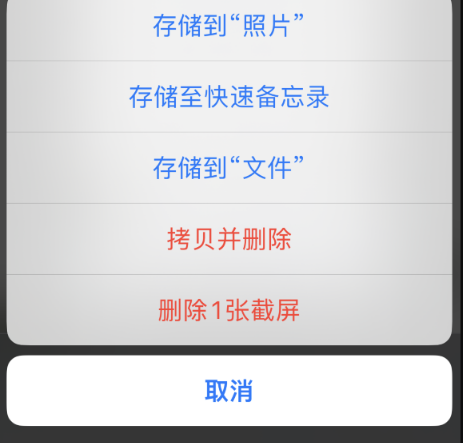
Wählen Sie die Funktion „Kopieren und Löschen“, um den Screenshot einfach in andere Anwendungen zum Teilen einzufügen. Der Screenshot wird nicht im Album gespeichert, wodurch mehr Speicherplatz gespart wird.
Jetzt haben wir aufregende Neuigkeiten für Sie: Das gemeinsame Fotoalbum wurde zu einer neuen gemeinsamen iCloud-Bibliothek aktualisiert! Wenn Sie in der Vergangenheit Fotos aus einem freigegebenen Album verwenden wollten, mussten Sie diese in einem lokalen Album speichern, bevor Sie sie in anderer Software verwenden konnten. Aber jetzt können Sie iCloud verwenden, um Fotos in der Bibliothek direkt in der Software zu teilen, ohne dass zusätzliche Speichervorgänge erforderlich sind. Diese neue Funktion bietet Benutzern ein komfortableres und effizienteres Erlebnis. Ob Sie Fotos mit Freunden teilen oder sie in anderen Apps verwenden, es ist jetzt noch einfacher. Öffnen Sie einfach die Software, wählen Sie das Album aus und verwenden Sie die Fotos in der freigegebenen Galerie nach Ihren Wünschen. Diese neue Funktion wird den Benutzern ein entspannteres und angenehmeres Erlebnis bieten. Kommen Sie und erleben Sie es!
Sie können eine unabhängige iCloud-Bibliothek mit bis zu fünf Familienmitgliedern teilen, und jeder hat die Berechtigung, die Bibliothek zu bearbeiten und zu ändern, sodass alle gemeinsam schöne Erinnerungen schaffen können.
Unsere Funktion zum Erstellen von Galerien ist jetzt noch intelligenter. Es kann nach Systemempfehlungen und Personen an bestimmten Daten filtern, sodass Sie die gewünschten Fotos leichter finden können. Sie können diese Fotos im Widget „Erinnerungen“, „Ausgewählte Fotos“ oder „Fotos“ anzeigen und teilen. Egal, ob Sie sich an die guten alten Zeiten erinnern oder eine Auswahl an Fotos bewundern, in unserer Galerie ist alles für Sie dabei. Werfen wir nun einen Blick auf die spezifischen Funktionen dieser smarten Galerie!
Im Menü zum Teilen von Fotos können Sie ändern, wie das Foto gesendet wird, indem Sie oben auf „Optionen“ tippen. Wenn Sie „iCloud-Link“ auswählen, generiert das System einen URL-Link zum Ansehen oder Herunterladen von Fotos oder Videos, und der Empfänger kann die Bilder über diesen Link selbst herunterladen.
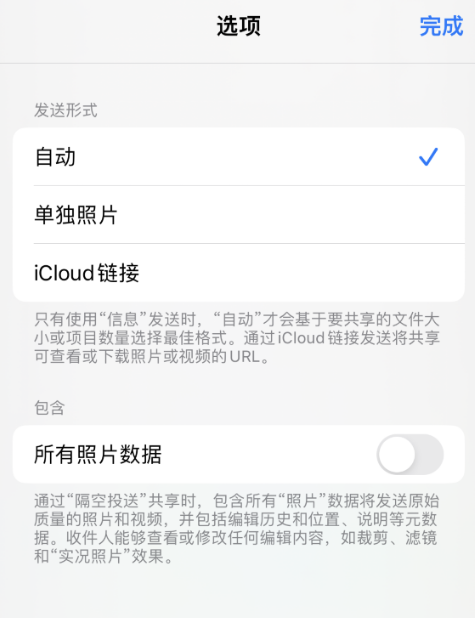
Wenn wir die AirDrop-Funktion zum Teilen von Fotos verwenden, löscht das System standardmäßig automatisch alle Fotodaten, um den Verlust privater Informationen zu verhindern. Wenn Sie jedoch beim Airdropping Informationen wie den Bearbeitungsverlauf des Fotos und die Ortsbeschreibung behalten möchten, können Sie in den Einstellungen unter der Option „Einbeziehen“ die Option „Alle Fotodaten“ auswählen. Auf diese Weise können Sie das gesamte Foto einschließlich der zugehörigen Informationen teilen.
Empfehlen Sie ein kostenloses iPhone-Datensicherungstool namens Apple Data Management Tool. Es kann problemlos Daten auf dem iPhone selektiv sichern und wiederherstellen und Fotos bequem verwalten, sodass Sie sich keine Sorgen mehr über den Verlust von Fotos machen müssen.
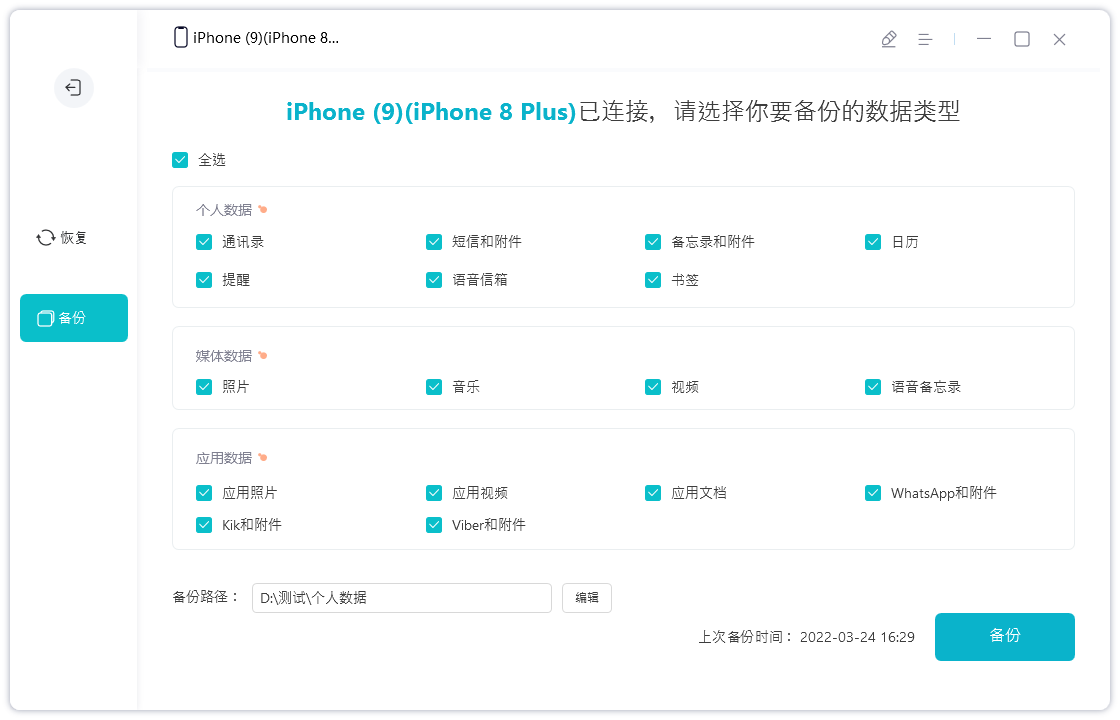
Das obige ist der detaillierte Inhalt vonNeu organisiert: Detaillierte Erläuterung der Updates und Verbesserungen der Fotos-App in iOS 16. Für weitere Informationen folgen Sie bitte anderen verwandten Artikeln auf der PHP chinesischen Website!




